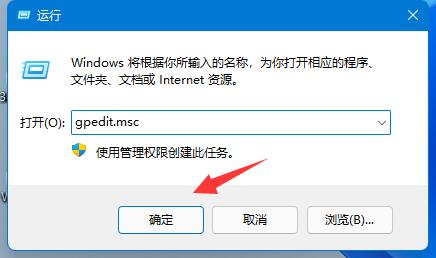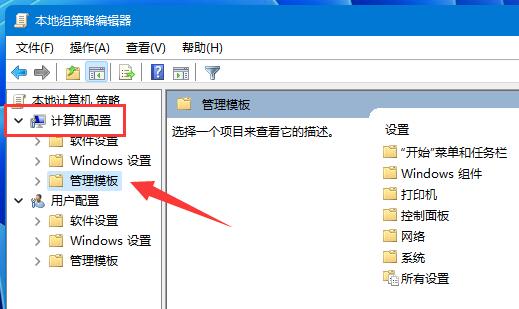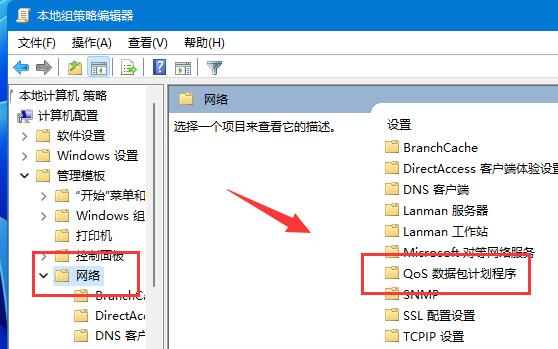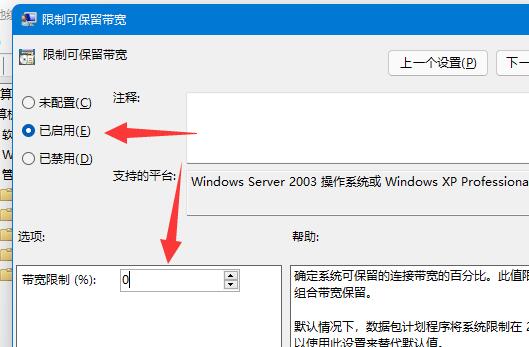Win11下载速度被限制怎么办?Win11下载速度被限制的解决方法
2022-10-23
电脑教程
来自:
未知
|
Win11下载速度被限制怎么办?最近有用户询问这个问题,发现自己在下载东西的时候,网络速度非常慢,好像被限制了,遇到这种情况应该怎么解决呢?针对这一问题,本篇带来了详细的Win11下载速度被限制的解决方法,操作简单,分享给大家。 Win11下载速度被限制的解决方法: 1、右键开始菜单,打开“运行”。 2、输入“gpedit.msc”,点击“确定”打开组策略。 3、展开“计算机配置”下的“管理模板”。 4、点击左边“网络”,双击右边“QoS数据包计划程序”。 5、勾选“已启用”,并将下方带宽限制改成“0”,最后点击“确定”保存即可。 除了系统会限速外,其实某些下载软件也是会限速的,所以不一定是系统的问题。 |